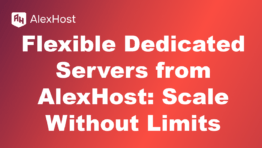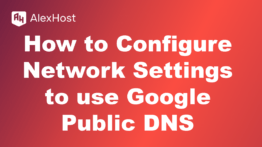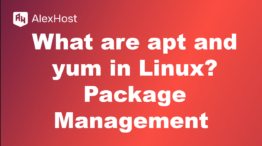Написание сценариев в Linux Bash
Сценарии Bash – это мощный способ автоматизации задач, управления системными операциями и выполнения сложных операций в Linux. Написание сценариев Bash позволяет пользователям объединять несколько команд в один сценарий, что экономит время и уменьшает количество ошибок. Bash является оболочкой по умолчанию в большинстве дистрибутивов Linux, что делает его незаменимым инструментом для администраторов, разработчиков и энтузиастов Linux.
В этой статье мы рассмотрим, как писать и выполнять сценарии Bash в Linux, а также основы, ключевые понятия и практические примеры.
Что такое сценарий Bash?
Сценарий Bash – это обычный текстовый файл, содержащий последовательность команд, которые могут быть выполнены оболочкой Bash. Он позволяет пользователям автоматизировать повторяющиеся задачи, создавать рабочие процессы и создавать более сложные последовательности команд, которые могут взаимодействовать с операционной системой Linux.
Bash-скрипты могут выполнять такие задачи, как:
- Работа с файлами (копирование, перемещение, переименование)
- Администрирование системы (мониторинг процессов, управление пользователями)
- Автоматизация установки программного обеспечения
- Запуск резервного копирования и запланированных задач
Как написать простой сценарий Bash
1. Создание файла сценария Bash
Чтобы создать сценарий Bash, вам нужно создать новый текстовый файл. С помощью текстового редактора, например nano, vim или gedit, создайте файл сценария с расширением .sh (например, myscript.sh).
2. Добавьте шебанг (#!)
Первая строка сценария Bash называется shebang, которая указывает системе, какой интерпретатор использовать для выполнения сценария. Для сценариев Bash строка shebang выглядит следующим образом:
Это гарантирует, что сценарий будет запущен с помощью оболочки Bash, даже если по умолчанию для пользователя используется другая оболочка.
3. Запись команд в сценарий
После shebang вы можете добавить команды, которые должен выполнить сценарий. Например:
- echo: Выводит текст на терминал.
- $USER: системная переменная, содержащая текущее имя пользователя.
- $(date): Выполняет команду date, которая выводит текущую дату и время.
- $(pwd): Выводит текущий рабочий каталог.
4. Сделать сценарий исполняемым
Прежде чем запускать сценарий, необходимо дать ему права на выполнение. Чтобы сделать сценарий исполняемым, используйте команду chmod:
5. Запустите сценарий
После того как сценарий станет исполняемым, вы можете запустить его из терминала с помощью следующей команды:
Сценарий выполнит команды, содержащиеся в нем, и отобразит вывод в терминале.
Переменные в сценариях Bash
Сценарии Bash позволяют использовать переменные для хранения и манипулирования данными. Переменные используются для хранения такой информации, как строки, числа и вывод команд.
Пример определения переменных:
- Переменные определяются без пробелов вокруг знака =.
- Чтобы использовать значение переменной, добавьте к нему символ $ (например, $name).
Условные выражения в Bash
Скрипты Bash поддерживают условные операторы, которые позволяют выполнять команды на основе определенных условий.
Пример оператора If:
- read: Считывает введенные пользователем данные и сохраняет их в переменной.
- if: Начинает условный оператор.
- [ ]: Используется для проверки условий (например, сравнения).
- -ge: Больше или равно.
- -le: Меньше или равно.
- &&: Логический оператор AND.
Циклы в сценариях Bash
Циклы используются для многократного повторения команд, и Bash поддерживает циклы for и while.
Пример цикла For:
Этот цикл выводит текст “Iteration”, за которым следуют числа от 1 до 5.
Пример цикла While:
Этот цикл будет увеличивать и печатать значение счетчика, пока оно не достигнет 5.
Функции в сценариях Bash
Вы можете определять функции в сценариях Bash, чтобы группировать команды, которые можно повторно использовать в сценарии.
Пример функции:
- greet_user: Имя функции.
- $1: Представляет собой первый аргумент, передаваемый функции.
Работа с аргументами командной строки
Скрипты Bash могут принимать аргументы командной строки при выполнении. Эти аргументы хранятся в специальных переменных: $1, $2, $3 и так далее.
Пример сценария с аргументами:
- $#: Количество аргументов, переданных скрипту.
- $0: Имя скрипта.
- $1, $2: Первый и второй аргументы, переданные скрипту.
Отладка сценариев Bash
Чтобы отладить сценарий Bash, можно добавить опцию -x при запуске сценария. Это позволит отображать каждую команду по мере ее выполнения.
Пример:
Это выведет каждую команду вместе с ее результатом, что поможет вам выявить ошибки в сценарии.
Заключение
Написание сценариев Bash в Linux позволяет автоматизировать повторяющиеся задачи, выполнять операции по управлению системой и эффективно создавать сложные рабочие процессы. Освоив сценарии Bash, вы сможете повысить производительность и настроить среду Linux под свои нужды. Независимо от того, начинаете ли вы или хотите расширить свои навыки работы со сценариями, сценарии Bash являются необходимым инструментом для любого пользователя Linux.